


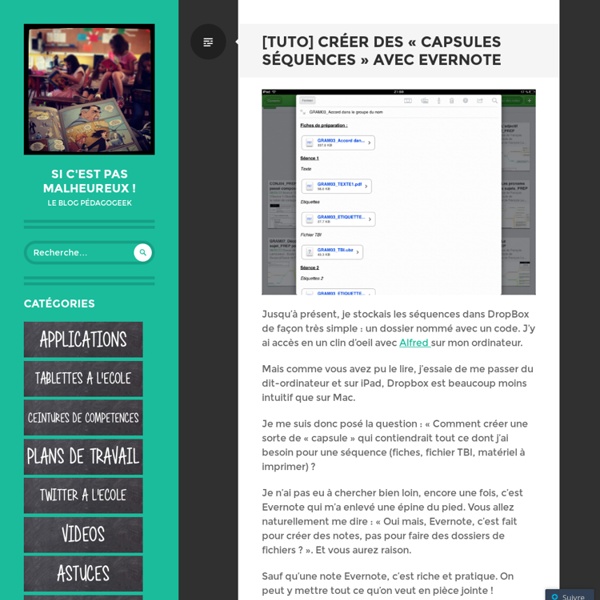
Postach.io Faire un blog depuis Evernote Postach.io est un service en ligne original qui permet de créer un blog depuis Evernote le plus simplement du monde. On ne présente plus Evernote, le service en ligne qui permet de tout garder en mémoire et de tout retrouver facilement. De mon point de vue un des deux ou trois services en ligne absolument indispensables et dont personnellement je ne pourrais plus me passer. Evernote est souvent utilisé pour conserver à la volée des éléments d’une veille et c’est une bonne idée. Pas de Tumblr de WordPress ou de blogger ici, Postach.io vous fournit un blog clés en main sans que vous n’ayez besoin de mettre les mains dans le cambouis d’une plateforme dédiée. Votre blog est prêt. Un service malin qui peut vous permettre de diffuser sous la forme d’un blog les résultats d’une veille. Lien : Postach.io
5 astuces pour optimiser votre usage de Dropbox Le cloud se démocratise. Des services comme Dropbox, Skydrive ou Google Drive connaissent une popularité croissante. Voici 5 astuces qui vous permettront de décupler les possibilités de Dropbox. Article rédigé par Benjamin Ejzenberg. Suivant de près l’économie numérique, et étudiant à Télécom EM, il publie sur les applications, le cloud et les nouveaux usages. 1. Si vous utilisez quotidiennement Word, pensez à configurer les paramètres d’enregistrement afin de prévenir toutes mauvaises surprises. 2. Dropbox configure par défaut un répertoire synchronisé en permanence. Une fois l’application installée, il vous suffira d’un clic droit sur n’importe quel fichier afin de le synchroniser avec votre Dropbox. 3. IFTTT est un outil en vogue très puissant. Vous pouvez configurer une infinité de règles. A vous de jouer ! 4. Dropitto.me est un service gratuit et efficace. 5. Droptun.es offre une interface agréable pour écouter votre musique. (source)
Fais ton journal : logiciel gratuit pour créer un journal scolaire Le logiciel gratuit Fais ton journal permet de créer simplement un journal scolaire à partir d’un ordinateur PC ou Macintosh. Lancé en 2009 à l’occasion de la semaine de la Presse dans l’Ecole, il a été élaboré en partenariat entre le groupe Milan Presse et le CLEMI et est relancé en 2013 avec un site internet dédié : FaisTonJournal.com. Créer son journal Fais ton journal emploie le vocabulaire et des termes des métiers de la Presse (ce qui s’avère intéressant pour l’aspect pédagogique). Ce logiciel de création de journal envisage cette activité comme un projet avec des repères et des étapes à respecter : choix du nom de la publication, sélection de la date de parution, définition des rubriques. Il est bien évidemment possible d’y importer des images à inclure dans les pages. Sauvegarder son journal L’aspect ergonomique et la facilité de prise en main du logiciel de création de journal est séduisant. Fais ton journal : mode d’emploi Licence : Creative Commons by-nc-saGéographie : France
Powerbot: liez votre compte Gmail, Google Agenda à Evernote Connaissez-vous Powerbot ? C’est un service qui vous permet de lier votre compte Gmail et Google Agenda à Evernote. Une fois installée, l’extension (Google Chrome, Firefox et Safari) vous permettra de facilement transformer un message présent sur Gmail ou un événement dans votre calendrier en une note Evernote. Evernote est depuis plusieurs années l’une de mes applications favorites. Au fil du temps, cette application qui me permet de prendre des notes, sauvegarder des pages Web, créer des clips sonores, classer des documents et photos m’est devenue indispensable. Lorsque vous utilisez Powerbot depuis l’un de vos messages Gmail. Ces informations ainsi que votre mail seront ajoutés à une nouvelle note Evernote. Évidemment, vous pouvez toujours faire suivre vos messages sur Evernote en utilisant l’adresse mail que ce service vous fournit. À quelques nuances près, l’utilisation de Powerbot sur votre Google Agenda est similaire. Liens: Powerbot: Via: makeuseof
Dropbox : petit mode d’emploi Dans un précédent article, je vous ai fait une petite présentation de Dropbox. Je vous propose maintenant un petit mode d’emploi. Il ne se veut pas complet mais devrait être suffisant pour guider vos premiers pas. Il serait effectivement dommage de ne pas utiliser ce bel outil juste par appréhension. Petit rappel Dropbox est à la fois un site internet et un petit programme à installer sur vos ordinateurs. Dropbox vous permet de sauvegarder vos documents sur Internet : Dropbox synchronise automatiquement les fichiers locaux avec les fichiers distants : toute modification d’un coté est répercutée de l’autre coté ;Dropbox sait synchroniser plusieurs ordinateurs avec votre espace sur Internet ;l’accès Internet n’est pas nécessaire à tout moment : la synchronisation se fera dès que l’accès au site sera possible ;Dropbox gère les versions successives de vos documents : vous pouvez à tout moment revenir à une version précédente ;vous pouvez accéder à vos documents directement sur le site Internet.
Communiquer avec ses intimes, sa famille, ses amis, ses camarades, ses professeurs | Internet responsable Informations juridiques Conditions d'utilisation : Wikipedia:Text of the GNU Free Documentation License From Wikipedia, the free encyclopedia (Redirected from Wikipedia:Text of the GFDL) Jump to: navigation, search Shortcut: WP:GFDL Version 1.2, November 2002 Copyright (C) 2000,2001,2002 Free Software Foundation, Inc. 51 Franklin St, Fifth Floor, Boston, MA 02110-1301 USA Everyone is permitted to copy and distribute verbatim copies of this license document, but changing it is not allowed. 0. PREAMBLE The purpose of this License is to make a manual, textbook, or other functional and useful document 'free' in the sense of freedom: to assure everyone the effective freedom to copy and redistribute it, with or without modifying it, either commercially or noncommercially. Secondarily, this License preserves for the author and publisher a way to get credit for their work, while not being considered responsible for modifications made by others.
Des outils pour Evernote Le Brésil a organisé la plus récente coupe du monde de football et accueillera les prochains jeux olympiques d'été. Mais qui sait que ce pays est le premier du monde à avoir fait entrer dans sa législation la protection avancée des droits civils sur Internet ? Qui sait que l'Uruguay est un pays champion des TICE, dans lequel chaque élève du primaire se voit confier un ordinateur portable ? Que Cuba dispose de l'un des meilleurs systèmes éducatifs du monde ? La modestie des nouvelles sur l'Amérique latine dans nos dispositifs d'informations tient peut-être à la barrière linguistique. L'espagnol, parlé par plus de 700 millions de personnes dans le monde, est loin d'avoir le statut de lingua franca dont bénéficie l'anglais. Ce dossier nous a permis d'arpenter la toile hispanophone et lusophone, à la recherche d'informations sur les thèmes transversaux qui nous intéressent tous : la pédagogie, l'usage des TIC en enseignement et formation, le renforcement des capacités des plus démunis.
Sauvegardez et emmenez vos documents partout sans clé USB Première visite sur mon blog ? Et bien merci de m'accorder de votre temps ! N'hésitez pas à . L a clé USB classique, celle qui contient un petit peu de mémoire, est un objet magique. Elle permet de sauvegarder ses documents sur un support supplémentaire et de les emmener partout avec soi. Pour sauvegarder vos documents et les emmener partout avec vous, je vous propose une alternative simple et efficace. Mais moi, je vous propose une alternative sans accessoire, et en 1 mot, s’il vous plait : Dropbox. Dropbox ? Dropbox est à la fois un site internet et un petit programme à installer sur votre ordinateur. Le service offert par Dropbox est la sauvegarde de vos documents sur Internet : les fichiers locaux avec les fichiers distants : toute modification d’un coté est répercutée de l’autre coté ; avec votre espace sur Internet ; : la synchronisation se fera dès que l’accès au site sera possible ; : vous pouvez à tout moment revenir à une version précédente ; Les plateformes prises en charge Mon usage
Multimedia Contenu Banque, réseau sociaux, agence de voyage … Vous avez plusieurs comptes en ligne et souhaitez davantage sécuriser leur accès ? Dans ce tutoriel, découvrez comment utiliser un gestionnaire de mots de passe en vous initiant à Keepass. [TUTORIEL] Comment sécuriser ses mots de passe ?par cnil Nous laissons de nombreuses traces lorsque nous naviguons sur le web. Avec internet, la question de la sécurité des données est devenue incontournable. Notre smartphone contient de plus en plus d'informations sur nous.
Create Evernote Templates Everyone recommends Evernote so much these days that it gets hard to imagine at times what the world was like before the little catch-all app came along. While Evernote works great for generic notes in all the supported formats, there are scenarios where you need to frequently note down information that is in a specific format, and you want to be able to save all that information while keeping the structural separation of the format intact. There may be a few such services out there, but many want to avoid the hassle of using multiple note-taking apps and would want to stick with their tried-and-tested Evernote. Fortunately, we’ve come across a service that takes care of all of this. To begin using the service, you’ll need to sign up for a new account. Next, you’ll need to connect your Evernote account with KustomNote by clicking the appropriate link, as shown below. You’ll land back on KustomNote’s main page, all set to start using the service. Visit KustomNote Website Advertisement